چگونه ویندوز 10 را بدون حذف نرم افزارها و فایل ها نصب کنیم؟

شاید گاهی برایتان پیش آمده که ویندوز 10 نصبی رو دستگاه شما با مشکل مواجه شده و تنها راه حل آن نصب مجدد سیستم عامل است. در این مورد ویندوز 10 امکانی را فراهم کرده که بدون از دست رفتن اطلاعات و نرم افزارهای خود، آن را مجددا نصب کنید.
برای نصب مجدد ویندوز در نسخههای قدیمیتر باید از تمامی فایلهای خود نسخه پشتیبان تهیه و سپس اقدام به نصب کرد. اما ویندوز 10 پا را فراتر گذاشته و به کاربر اجازه میدهد تا بدون نیاز به تهیه نسخه پشتیبان و بدون حذف نرم افزارها و فایلها، مجددا آن را بر روی سیستم خود نصب کند.
ویندوز 10 مانند سایر سیستم عاملهای دیگر بدون مشکل نیست و گاهی سیستم ما را با مشکلاتی مواجه میکند که رفع آن کار آسانی نخواهد بود. بسته شدن خودکار برخی بخشهای برنامه تنظیمات، در کنار سایر باگها و مشکلات یکی دیگر از مواردی است که کاربران را درگیر میکند. برای رفع این مشکل میتوان از فایل ISO ویندوز 10 برای ارتقا درجا ( in-place upgrade) استفاده کرد. این روش به کاربران اجازه میدهد تا بدون از دست رفتن اطلاعات و نرم افزارهای خود، ویندوز 10 را مجددا نصب کنند.
اگر این مسئله به نظرتان آشنا میرسد، باید بگوییم که روش دیگری با نام «Reset This PC» در ویندوز 10 وجود دارد که آن را مجددا نصب میکند. اما توجه داشته باشید که این گزینه نرمافزارهای شما را پاک خواهد کرد و تنها تنظیمات ویندوز جدید و فایلهای شما باقی خواهند ماند. این در حالی است که با استفاده از ارتقا درجا علاوه بر حفظ همه اینها از حذف نرمافزارهای شما هم جلوگیری میشود و نرمافزارهای نصبی توسط شما، باقی خواهند ماند.
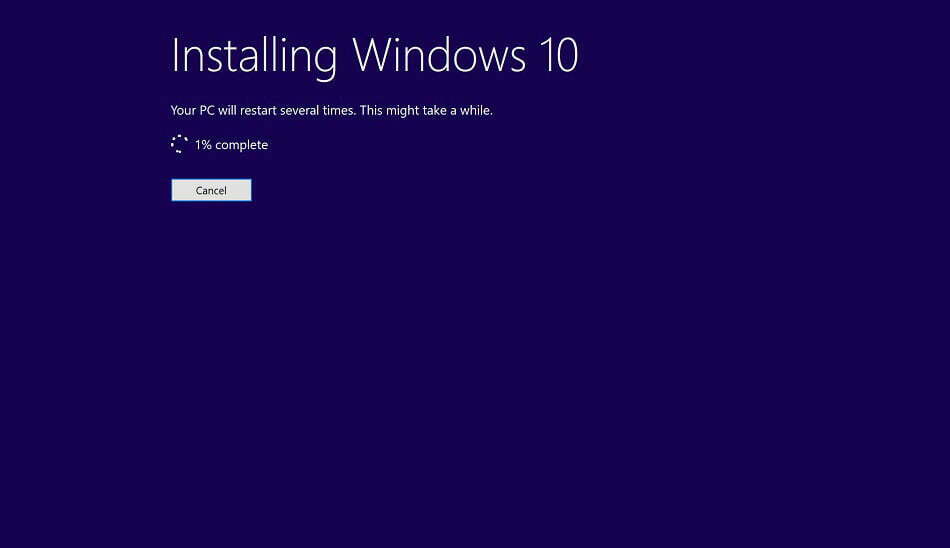
اجرای ارتقا درجا میتواند بر خلاف فرمان SFC /scannow and DISM /Online /Cleanup-Image /RestoreHealth در کامند پرامپت (Command Prompt)، این مشکل ویندوز 10 را حل کند. نصب مجدد میتواند از طریق ویندوز و با استفاده از فایل Setup.exe در درایو USB که به واسطه ابزار ایجاد رسانه (Media Creation tool) ساخته شده، شروع شود. لازم به ذکر است که این پروسه نصب، میتواند حدود نیم ساعت طول بکشد.
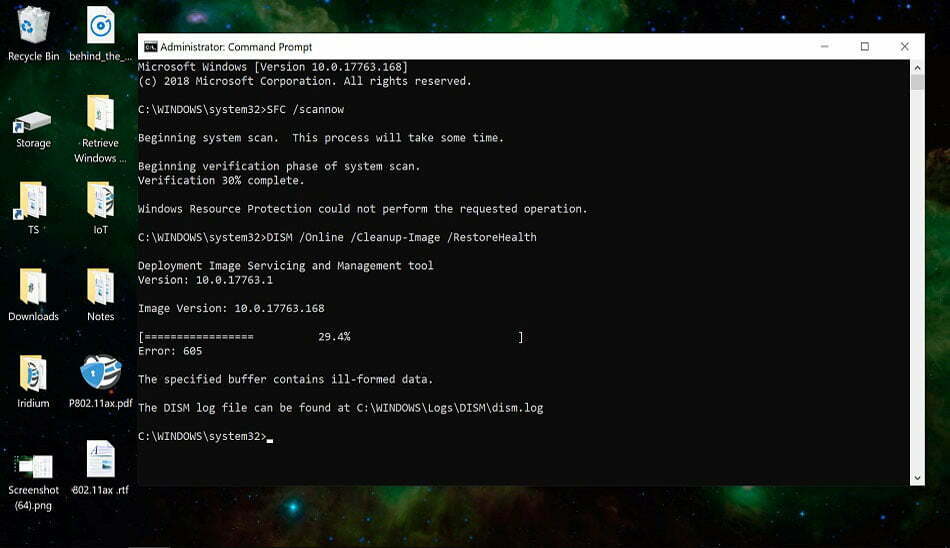
از آنجایی که همه برنامههای شما در نتیجه نصب مجدد ویندوز حفظ میشوند، اگر همه چیز همانطور که برنامه ریزی شده پیش برود، پس از آن کار زیادی لازم نیست. مطمئنا این روش مسیری با دردسر کمتر در مقایسه با نصب کامل ویندوز است.
آنچه در این مقاله میخوانید:
نصب ویندوز 10 بدون حذف نرم افزارها
ویندوز 10 خود را با روش ارتقا درجا مجددا نصب کنید
برای افراد تازه وارد که آشنایی بوت کردن سیستم برای نصب ویندوز را ندارند، استفاده از روش ارتقا درجا گزینه مناسبی نخواهد بود. برای این منظور شما باید وارد حساب کاربری ویندوز شوید و آن حساب باید دارای سطح دسترسی Administrator باشد. اگر مدیر یا ادمین نباشید، هنگام نصب از شما احراز هویت در خواست میشود.
برای بررسی اینکه شما ادمین حساب کاربری هستید یا خیر از منوی Start عبارت «Change account type» را جستجو کنید و یا به مسیر Control Panel > User Accounts > Manage Accounts > Change an Account > Change Account Type بروید. در این قسمت تمامی حسابهای کاربری لیست شدهاند و آنهایی که سطح دسترسی ادمین دارند، Administrator خوانده میشوند. برای ارتقا سطح دسترسی خود، ابتدا روی حساب کاربریتان دابل کلیک کرده و سپس گزینه «Change the account type» را انتخاب کنید تا از یک کاربر استاندارد و معمولی به کاربری با سطح دسترسی Administrator تبدیل شوید.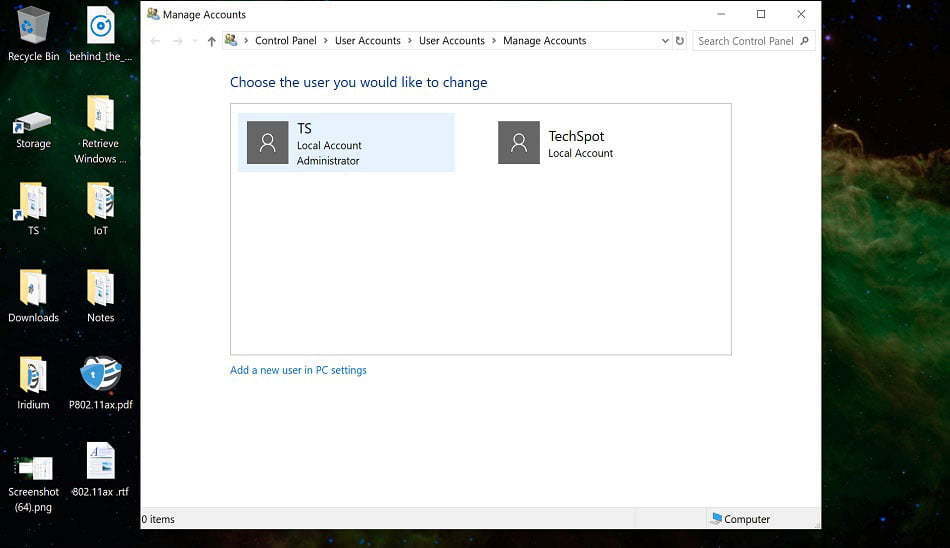
روش دیگری نیز برای دسترسی به حساب کاربری وجود دارد. علاوه بر روش بالا، شما میتوانید با جستجوی «Netplwiz.exe» در منوی استارت نیز به اطلاعات حساب کاربری خود دسترسی پیدا کنید. پس از باز شدن این اپلیکیشن، بلافاصله حساب خود را انتخاب کرده، وارد بخش Properties شوید و از منوی Group Membership حساب کاربری خود را از کاربر استاندارد به Administrator تغییر دهید. چنانچه نتوانستید حساب کاربری خود را به Administrator تغییر دهید، بهتر است بدانید که این حساب ویندوز شما به طور پیشفرض غیرفعال شده است و میتواند از طریق Command Prompt همانند دستور زیر فعال شود:
(net user administrator /active:yes | enables administrator account (relog
net user | lists all Windows accounts including the administrator account
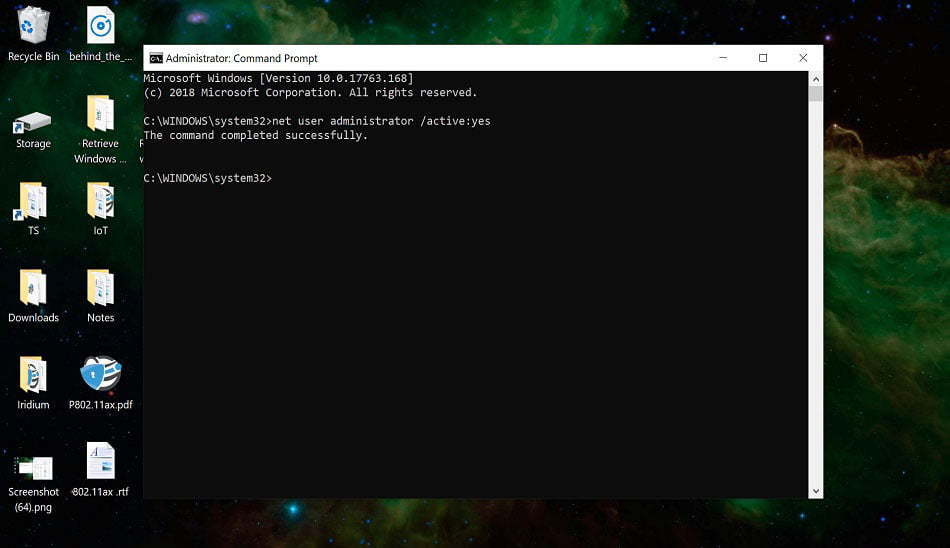
به عنوان یکی دیگر از الزامات ارتقا درجا، نسخه ISO ویندوز یا درایو USB و یا Creation Tool شما باید مطابق با همان نسخه از سیستم عامل (یا جدیدتر) باشد. به علاوه، باید زبان و معماری (32/64 بیتی) آنها نیز یکسان باشد.
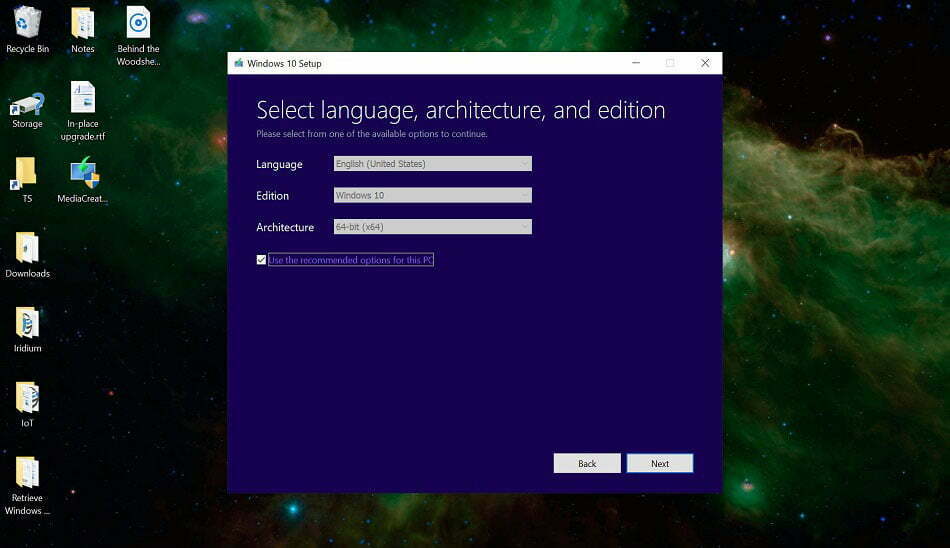
برای شروع نصب، به 8 گیگابایت فضای ذخیره سازی مازاد در درایو ویندوز نیاز خواهید داشت. این مرحله از نصب برای آگاهی از اطلاعات ذخیره سازی به شما کمک میکند و ظرفیت استفاده شده در بخشهای مختلف سیستم عامل شما را نمایش میدهد. برای افزایش فضای ذخیره سازی می توانید دستگاه ذخیرهسازی ثانویه یا اکسترنال را از منوی کشویی هر درایو متصل به کامپیوتر انتخاب کنید.

اگرچه تمام فایلها و برنامههای شما با این روش نصب حفظ میشوند، اما نصب مجدد، موارد خاصی مانند فونتهای سفارشی، آیکونهای سیستم و اعتبارسنجی وایفای را حذف میکند. با این حال، در طی این فرایند، پوشه Windows.old که همه اطلاعات را از ویندوز قبلی دارد، ساخته خواهد شد.
چنانچه کامپیوتر یا لپ تاپ شما به جای بایوس، مجهز به سیستم UEFI با Secure Boot فعال است، پیشنهاد میشود که قبل از شروع ارتقا درجا، Secure Boot آن را غیرفعال کرده و پس از پایان کار، مجددا آن را فعال کنید.
شروع مراحل ارتقا درجای ویندوز 10
نصب ویندوز را با Setup.exe از ISO یا باز کردن درایو USB از File Explorer آغاز کنید. ویندوز 10 دارای پشتیبانی بومی مونت کردن (Mount) فایلهای ISO با راست کلیک و انتخاب گزینه مونت است. یا میتوان همانند زیر از دستورات PowerShell استفاده کرد.
“Mount-DiskImage -ImagePath “C:\FileName.ISO
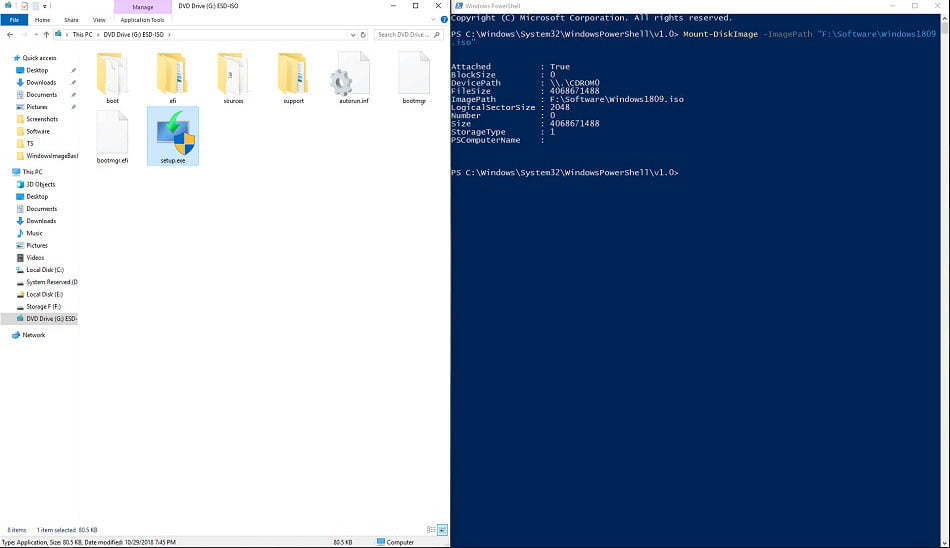
پس از راه اندازی Setup.exe یا ابزار ایجاد رسانه، شما آمادهاید انتخاب کنید که سیستم را ارتقا داده و یا اینکه نصب مجدد را انجام دهید. در اینجا هدف ارتقا سیستم است.
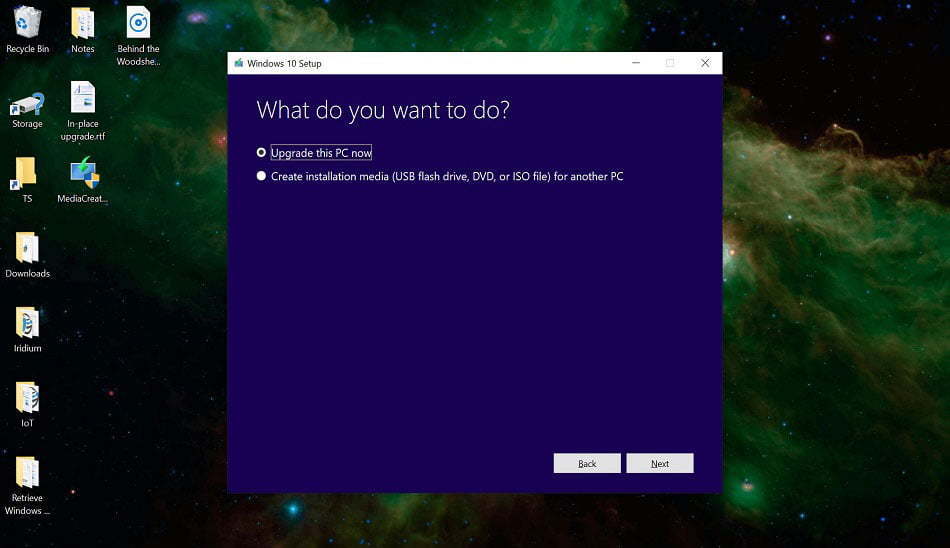
نصب کننده ویندوز برخی از تنظیمات و اسکن اولیه را انجام میدهد و در نهایت از شما میپرسد که چه چیزی را میخواهید در نسخه جدید ویندوز نگه دارید. اگر قصد دارید نرم افزارهای نصبی فعلی خود را در سیستم عامل ارتقایافته حفظ کنید، اطمینان حاصل کنید که در گزینه انتخابی علاوه بر فایلها، اپلیکیشن هم ذکر شود. به عبارتی دقت داشته باشید که گزینه «Keep personal files and apps» انتخاب شده باشد.
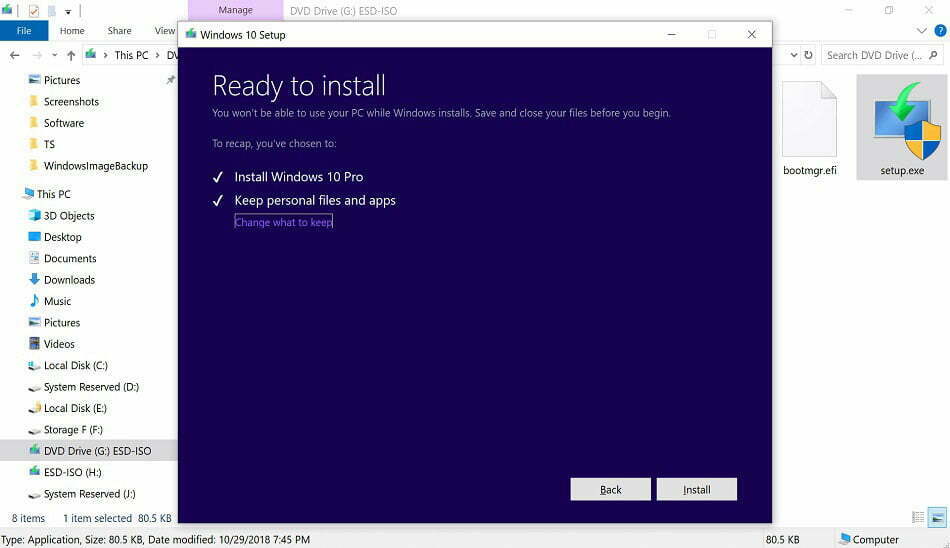
سایر مراحل ارتقا درجای ویندوز حدود نیم ساعت به طول میانجامد که شامل چندین مرحله ریبوت خودکار است و نیازی به مداخله کاربر ندارد. هنگامی که مراحل نصب تکمیل شد، شما دوباره به همان محیط ویندوزی که ارتقا را در آن آغاز کردید، وارد میشوید. البته این بار فایلهای سیستم عامل جدید نیز حضور دارند.
پس از اتمام ارتقاء درجا چه کارهایی باید انجام داد؟
همانطور که قبلا ذکر شد، اگرچه نصب مجدد ویندوز، نرم افزارها و تنظیمات شما را حفظ میکند، اما این فرایند یک پوشه Windows.old را میسازد که حاوی دادههای نسخه قبلی ویندوز است. این پوشه مقدار زیادی از فضای ذخیرهسازی را اشغال میکند و به این راحتیها و مستقیما از File Explorer حذف نخواهد شد. در این مرحله میتوانید از برنامه Disk Cleanup برای حذف پوشه Windows.old و همچنین دیگر پروندههای نصب موقت استفاده کنید. برای این کار کافی است وارد منوی Start شده و نام این نرمافزار را جستجو کنید. پس از اجرای برنامه و انتخاب گزینه «Clean up system files» قادر خواهید بود فایلهای اضافی را حذف کنید.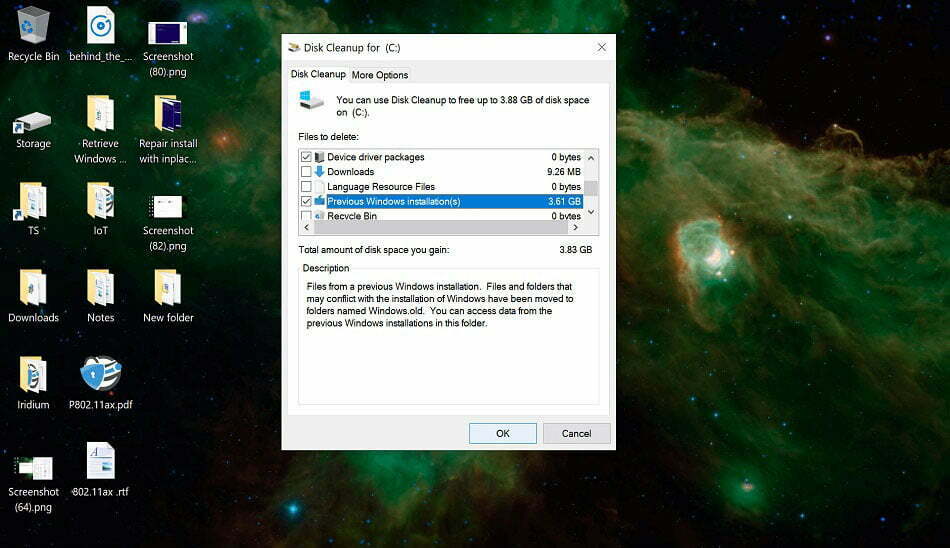
اگر دستگاهتان دارای فضای ذخیرهسازی اندکی است، میتوانید به کمک برنامههای دیگری همچون Wise Disk Cleaner دادههای غیرضروری بیشتری را حذف کنید. گفتنی است که این برنامه حتی از «CCleaner» نیز دادههای بیشتری را حذف میکند و فضای ذخیرهسازی بیشتری را در اختیارتان قرار میدهد.
غیر از حذف دادههای اضافی ویندوز، احتمالا به شبکه وایفای هم نیاز خواهید داشت. بنابراین باید تنظیمات وایفای سیستم را هم انجام دهید. به علاوه اگر از آخرین نسخه ISO ویندوز 10 استفاده نکرده باشید، ممکن است مجبور شوید برخی از بروزرسانیهای ویندوز را هم نصب کنید.
کلام آخردر این مقاله روشهای متفاوت نصب ویندوز 10 بدون حذف نرم افزارها را با شما در میان گذاشتیم. نظرات خود را با ما در پلازامگ به اشتراک بگذارید.
سلام، من وقتی فایل iso را Mount می کردم و فایل setup.exe را اجرا می کردم، خطا می داد، اما وقتی با Rufus فایل iso را در فلش به صورت GPT کپی کردم و بعد در فلش فایل setup.exe را اجرا کردم که خدا را شکر به خوبی اجرا شد و خطا نداد.
ممنون که این روش را معرفی کردید تا بدون حذف شدن برنامه ها ویندوز را ارتقا دهیم.
یک نکته اینکه وقتی فلش را بوت می کنم، باز هم گزینه Upgrade in Place وجود دارد، آیا آن گزینه هم همین کار را انجام می دهد؟
یک نکته دیگر هم اینکه من قبلا فکر می کردم با نصب مجدد ویندوز تمام فایل ها حذف می شود، اما الآن فهمیدم که تمام فایل ها حذف نمی شود، فقط فایل های درایوی که برای نصب انتخاب می کنیم، حذف می شود و اگر مثلل ویندوز در درایو C نصب شده باشد و در نصب مجدد هم درایو C را انتخاب کنیم، بعد از نصب کامل ویندوز در درایو C یک پوشه به نام Windows.old به وجود می آید که فایل های موجود در درایو C در ویندوز قبلی را در اینجا نگه می دارد تا در صورت نیاز آنها را در جای دیگری کپی کنیم و …
با سلام و تشکر از سایتتون
من میخام ویندوز 8 رو به ویندوز 10 ارتقا کنم ولی من توی لپ تاپم برنامه نویسی و بازی سازی میکنم 10 نرم افزار نصب کردم که هم پولی بوده و بالای 10 گیگابایت حجم دارن میترسم وقتی ویندوز 10 رو میزنم برنامه و نرم افزار هام حذف بشن و باید دوباره پول و اینترنت بدم
میخام بدونم وقتی کار هایی که شما گفتین رو مو به مو انجام بدم نرم افزار و برنامه هام حذف نمیشن؟
ببخشید من خیلی عجله دارم میشه زود جواب بدین خیلی ممنون.
